Wat is de AppData-map in Windows?

Windows-toepassingen slaan hun gegevens en instellingen vaak op in een AppData-map en elk Windows-gebruikersaccount heeft er een. Het is een verborgen map, dus u zult het alleen zien als u verborgen bestanden in Bestandsbeheer laat zien.
Waar u AppData vindt
Elk gebruikersaccount heeft zijn eigen AppData-map met zijn eigen inhoud. Hierdoor kunnen Windows-programma's meerdere sets instellingen opslaan als een computer door meerdere personen wordt gebruikt. De map AppData is geïntroduceerd op Windows Vista en wordt nog steeds gebruikt op Windows 10, 8 en 7.
GERELATEERD: Verborgen bestanden en mappen weergeven in Windows 7, 8 of 10
U vindt de AppData-map van elke gebruikersaccount - kort voor toepassingsgegevens - in de map van die gebruiker. Als uw gebruikersnaam bijvoorbeeld 'Bob' is, vindt u standaard de map met applicatiegegevens opC: Users Bob AppData. U kunt dit adres gewoon in de adresbalk pluggen om het te bekijken, of verborgen mappen weergeven en naar uw gebruikersaccountdirectory opC: Users NAMEbladeren. (Je kunt ook% APPDATA%in de adresbalk van File Explorer typen om rechtstreeks naar de map AppData Roaming te gaan, waar we het zo meteen over zullen hebben.)
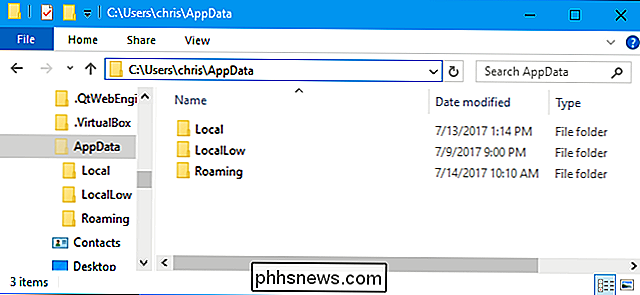
Wat zijn lokaal, LocalLow en Roaming?
Er zijn eigenlijk drie mappen in AppData en verschillende programma's slaan verschillende soorten instellingen op. Open uw AppData-map en u ziet de mappen Local, LocalLow en Roaming.
Laten we beginnen met roaming. De map Roaming bevat gegevens die met een gebruikersaccount van computer naar computer zouden "zwerven" als uw pc was verbonden met een domein met een zwervend profiel. Dit wordt vaak gebruikt voor belangrijke instellingen. Firefox slaat bijvoorbeeld zijn gebruikersprofielen op, zodat uw bladwijzers en andere browsergegevens u van pc naar pc kunnen volgen.
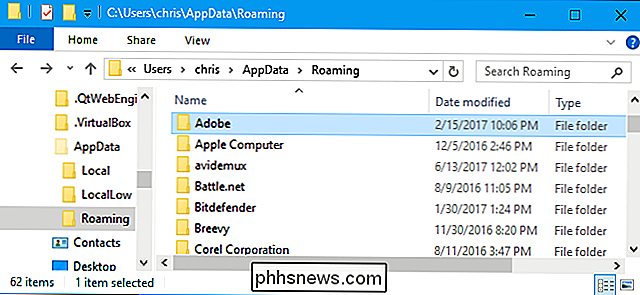
De map Lokaal bevat gegevens die specifiek zijn voor een enkele computer. Het wordt nooit gesynchroniseerd van computer naar computer, zelfs als u zich aanmeldt bij een domein. Deze gegevens zijn over het algemeen specifiek voor een computer of bevatten bestanden die te groot zijn. Deze gegevens kunnen gedownloade cachebestanden en andere grote bestanden bevatten, of alleen instellingen waarvan een ontwikkelaar denkt dat deze niet tussen pc's moet synchroniseren. Het is aan elke ontwikkelaar om te beslissen wat waar naartoe gaat.
Als u niet bent verbonden met een domein, is er geen echt verschil tussen de mappen Roaming en Local. Het is allemaal gewoon opgeslagen op uw pc. Applicatieontwikkelaars verdelen echter nog steeds verschillende soorten gegevens tussen verschillende mappen, voor het geval dat.
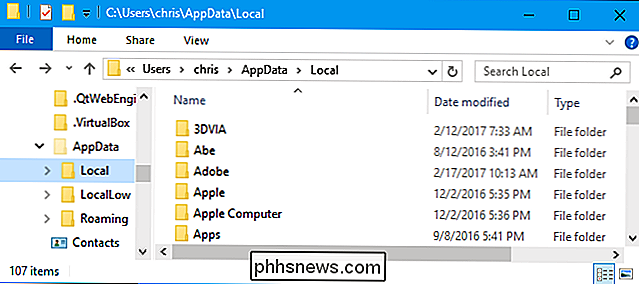
De map LocalLow is dezelfde als de map Local, maar is ontworpen voor "low integrity" -toepassingen die worden uitgevoerd met beperktere beveiligingsinstellingen. Bijvoorbeeld, Internet Explorer wanneer uitgevoerd in de beschermde modus heeft alleen toegang tot de map LocalLow. Het verschil maakt niet echt uit voor uw persoonlijk gebruik, maar sommige toepassingen hebben alleen een map nodig om naar te schrijven omdat ze geen toegang hebben tot de hoofdmap Local.
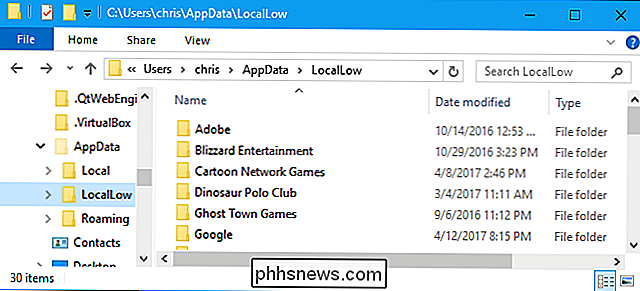
RELATED: Wat is de map ProgramData in Windows ?
Als een programma één set instellingen of bestanden wil hebben die door meerdere gebruikers worden gebruikt, moet het in plaats daarvan de map ProgramData gebruiken. Dit stond bekend als de appData-map "Alle gebruikers" in eerdere versies van Windows. Een antivirusprogramma kan bijvoorbeeld zijn scanlogboeken en instellingen in ProgramData bewaren en deze met alle gebruikers op de pc delen.
Deze richtlijnen worden niet altijd nageleefd. Google Chrome slaat bijvoorbeeld alle instellingen en uw gebruikersgegevens op in de map Lokaal, terwijl we verwachten dat deze instellingen in plaats daarvan in de map Zwervend worden opgeslagen.
Sommige toepassingen slaan hun instellingen op in uw hoofdaccountmap bijC: Users NAME , of in uw documentenmap opC: Users NAME Documents. Anderen kunnen gegevens opslaan in het register of in een map elders in uw systeem. In Windows kunnen applicatieontwikkelaars gegevens opslaan waar ze maar willen.
Moet u een back-up maken van de AppData-map?
GERELATEERD: Welke bestanden moet u op uw Windows-pc back-uppen?
De meeste Windows-gebruikers mogen nooit moet zelfs weten dat deze map bestaat. Daarom is het standaard verborgen. Programma's slaan hier hun applicatiegegevens op en u kunt rondneuzen als u dat wilt, maar dat heeft u zelden nodig.
Het is niet nodig om een back-up van deze hele map te maken, hoewel u deze mogelijk wilt opnemen in back-ups, zodat u alles hebt, mocht u dit moeten herstellen.
Maar als u een back-up wilt maken van de instellingen van een specifiek programma of de opslagbestanden van een computerspel kunt u mogelijk doen door naar de AppData-map te gaan, de map van het programma te vinden en naar een andere locatie te kopiëren. U kunt dan die map naar dezelfde plek op een nieuwe computer kopiëren en het programma zal dezelfde instellingen gebruiken. Of dit zal werken, hangt echt af van de programma's - sommige programma's slaan hun instellingen op in het register, of elders op het systeem.
Veel programma's bieden een manier om hun gegevens te synchroniseren tussen computers, of het op zijn minst te exporteren. Het is zeldzaam dat u de AppData-map moet doorzoeken, maar wellicht wilt u dit af en toe doen.

Uw Chromebook bijwerken bij gebruik van een mobiel netwerk
Er zijn veel Chromebooks waar u uit kunt kiezen, en veel gebruikers kiezen ervoor om een van die apparaten als primaire (en enige) laptop te gebruiken . Hoewel een handvol moderne Chromebooks ingebouwde mobiele netwerkverbindingen heeft, zijn ze allemaal geweldige mobiele metgezellen wanneer ze worden verbonden met een smartphone voor een altijd-aan-verbinding.

Hoe u "Actieve uren" instelt Dus Windows 10 herstart niet op een slecht moment
Windows 10 downloadt en installeert automatisch updates, maar een nieuwe functie in de Anniversary Update van Windows 10 geeft u meer controle over wanneer dit gebeurt. Stel "actieve uren" in wanneer u over het algemeen uw pc gebruikt, en Windows zal uw computer tijdens die uren niet opnieuw opstarten.



